Como Fazer uma Chamada de Vídeo com o Whatsapp no Mac ou PC?
Deseja fazer uma chamada de vídeo com o Whatsap? Confira este guia detalhado sobre como usar diferentes ferramentas para fazer chamadas de vídeo com seus contatos através do Whatsapp em seu PC.
Sep 09, 2024 • Arquivado para: Transferência do WhatsApp • Soluções comprovadas
Não há dúvida de que o Whatsapp é o aplicativo de mensagens mais popular no momento. Bilhões de usuários usam diariamente para enviar mensagens de texto e fazer chamadas de vídeo com os amigos/familiares. Na verdade, o recurso de chamada de vídeo do Whatsapp é tão útil que as pessoas nem se preocupam em procurar outras opções disponíveis.
No entanto, se você planeja usar o aplicativo em seu PC/laptop, ficará surpreso ao saber que ele não permitirá que você faça chamadas de vídeo. Pode ser uma pena, mas ao usar o aplicativo WhatsApp no PC, você só poderá enviar mensagens de texto. A boa notícia é que existem soluções alternativas para lidar com isso e fazer uma chamada de vídeo do Whatsapp no PC. Neste guia, vamos apresentar a você esses truques para que você não tenha que usar seu Smartphone para fazer uma chamada de vídeo no Whatsapp.
Parte 1: Como Fazer uma Chamada de Vídeo WhatsApp no Mac
A maneira mais conveniente de fazer uma chamada de vídeo Whatsapp no Mac é usar um emulador que permitirá a você replicar o ambiente do seu Smartphone no PC. Quando se trata de MacOS, você pode usar o Bluestacks Emulator para fazer o trabalho. É um emulador de Android que o ajudará a executar um dispositivo Android virtual separado em seu PC. Isso significa que você poderá instalar o Whatsapp da Google Play Store e usar os recursos de chamada de vídeo da mesma forma que faria em um Smartphone Android.
Este é o processo passo a passo para usar o Bluestacks para emular o sistema operacional Android em um Mac e fazer uma chamada de vídeo no Whatsapp.
Passo 1 - Acesse o site oficial do Bluestacks e baixe a versão para Mac. Execute o instalador e siga as instruções na tela para instalar o emulador no seu macOS.
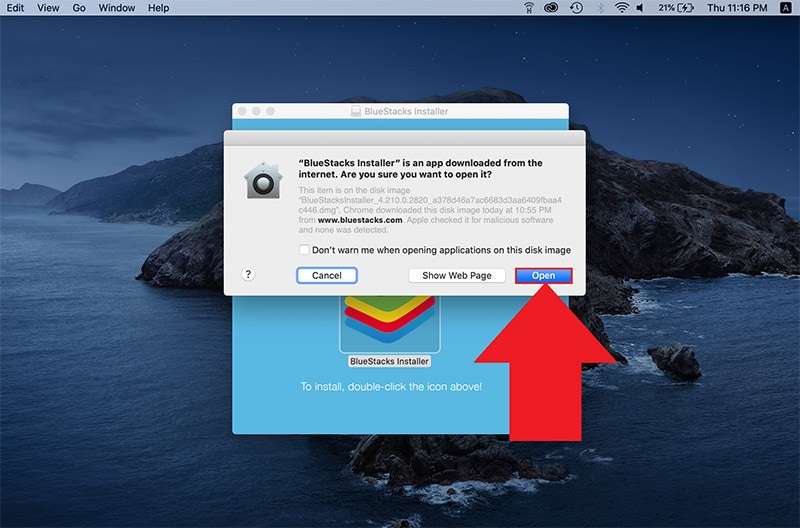
Passo 2 - Assim que o processo de instalação for concluído, você será solicitado a configurar uma conta do Google. Você pode usar sua conta existente ou criar uma nova do zero.
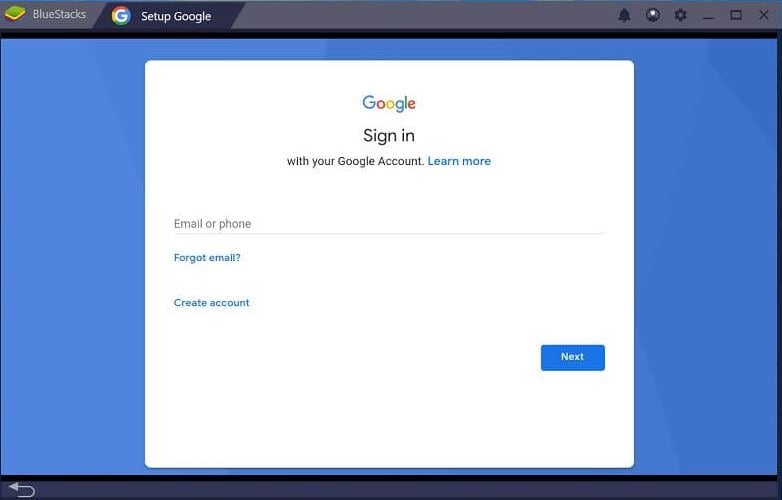
Passo 3 - Agora, você será levado à tela inicial do Bluestacks. Aqui, clique no ícone da Google Play Store e pesquise por Whatsapp. Clique no botão “Instalar” para instalar o aplicativo em sua máquina emulada.
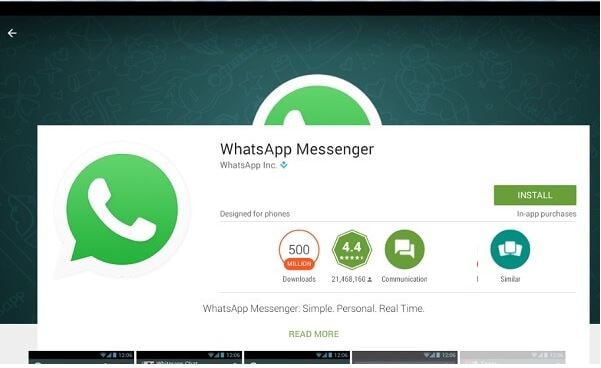
Passo 4 - Abra o Whatsapp e siga os passos para registrar sua conta.
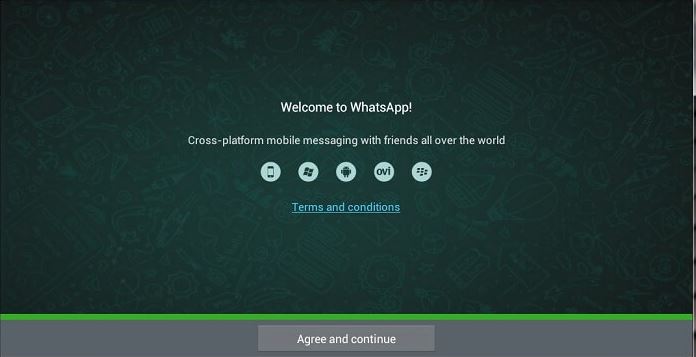
Passo 5 - É isso; você poderá executar a versão móvel do Whatsapp no seu Mac. Toque em um contato e, em seguida, clique no ícone “Chamada de vídeo” para fazer uma chamada de vídeo instantaneamente.

Assim como o Bluestack permite aos usuários emular o Android, existem vários outros emuladores que você pode usar para emular o iOS no MacOS. Porém, esses emuladores iOS não funcionam bem e podem não ser a melhor opção se você quiser fazer uma chamada de vídeo do Whatsapp no Mac.
Parte 2: Como Fazer uma Chamada de vídeo WhatsApp no PC
Se você é um usuário do Windows, pode usar o Bluestacks novamente para emular o Android no seu PC e executar o Whatsapp facilmente. No entanto, existem vários outros emuladores para Windows que são comparativamente mais confiáveis do que Bluestacks. Depois de testar diferentes ferramentas, descobrimos que o LD Player é o emulador de Android mais simples e rápido para Windows. Embora a maioria dos usuários use o LD Player para jogar, você também pode usar ele para fazer uma chamada de vídeo do Whatsapp no computador. O LD Player será uma opção adequada para usuários que já usaram o Bluestacks e desejam mudar para um emulador Android mais leve para PC.
Se você é um deles, instale o LD Player e siga as instruções mencionadas abaixo para fazer chamadas de vídeo Whatsapp em um PC/Notebook.
Passo 1 - Depois que o LD Player for instalado com sucesso, abra ele e configure seguindo o mesmo procedimento que você seguirá para configurar um novo Smartphone Android.
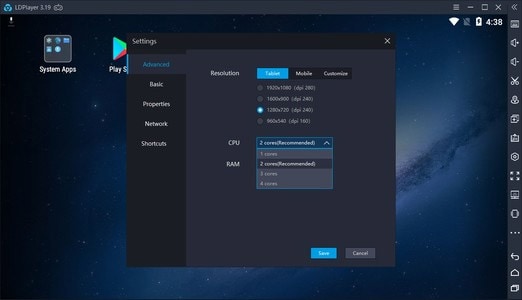
Passo 2 - Na tela principal, inicie a Google Play Store e instale o Whatsapp.
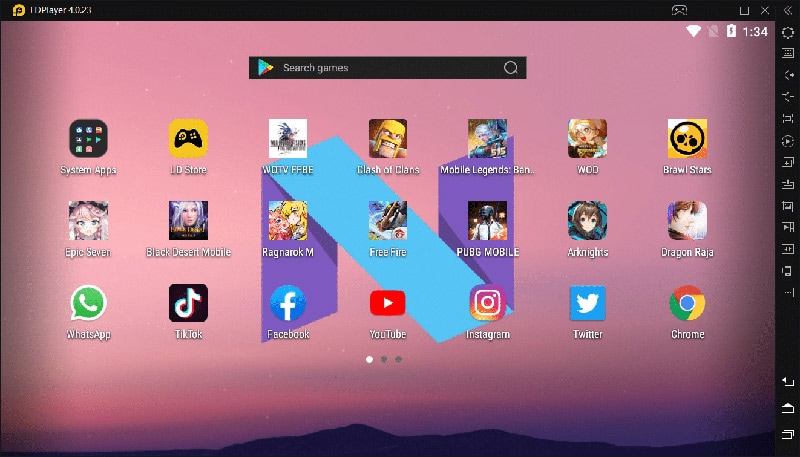
Passo 3 - Novamente, configure o Whatsapp usando seu número de celular registrado e abra uma conversa específica. Basta clicar no ícone “Vídeo” para iniciar a vídeo chamada do Whatsapp em um PC com Windows.
Então, é assim que você pode fazer uma chamada de vídeo do Whatsapp no computador e economizar tempo enquanto está no meio de uma conversa importante.
Parte 3: Dicas para Restaurar Dados do Whatsapp
Já que estamos tratando deste assunto, vamos também discutir como você pode restaurar os dados do Whatsapp no PC. Existem muitas situações em que as pessoas desejam armazenar com segurança um Backup do Whatsapp em seus computadores e restaurar em diferentes dispositivos. Claro, já que não há um método direto para restaurar os dados do Whatsapp em um PC, o que significa que você precisará de um software dedicado para fazer o trabalho.
Em nossa experiência, recomendamos o uso do Dr.Fone - Transferência do WhatsApp (iOS). É uma ferramenta profissional de transferência de dados do Whatsapp que o ajudará a migrar todos os seus chats do Whatsapp de um iPhone para um Android e vice-versa.
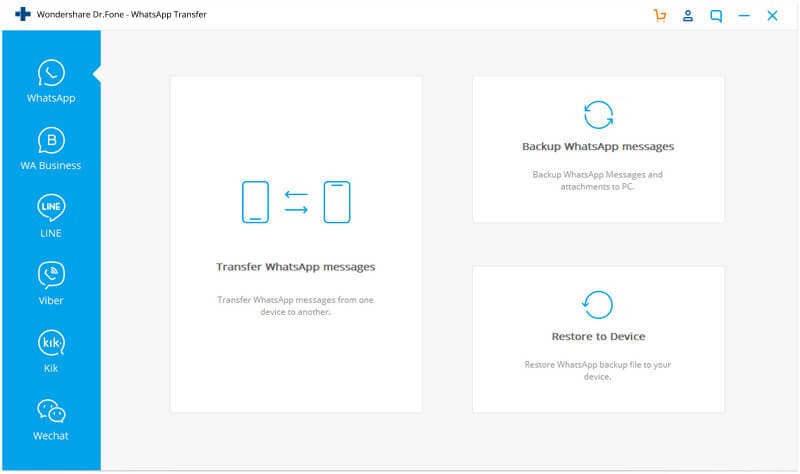
O Software também vem com um recurso dedicado de “Backup e Restauração” que pode ser usado para fazer Backup de todos os seus dados do Whatsapp em um PC. Este é um recurso muito útil para pessoas que querem apenas fazer um Backup de seus dados do Whatsapp e não querem ter o trabalho de fazer Backup de todo o Smartphone no iCloud/Google Drive.
Principais Características:
Vamos te guiar por alguns recursos-chave do Dr.Fone - Transferência do WhatsApp (iOS) que fazem dele uma ferramenta confiável para fazer Backup e restaurar o Whatsapp em um PC.
- Transfira seus bate-papos do Whatsapp do iPhone para o Android
- Faça Backup e restaure dados do Whatsapp com um clique
- Você também pode usar o Software para fazer Backup de outras plataformas de mensagem, como KIK/Line/WeChat, etc.
Portanto, se você está planejando trocar de Smartphone ou simplesmente proteger seus dados do Whatsapp, certifique-se de usar o Dr.Fone - Transferência do WhatsApp (iOS).
Conclusão:
Mesmo que o aplicativo de desktop oficial do Whatsapp ou mesmo a versão do navegador não permita que os usuários façam uma chamada de vídeo, o uso de um emulador o ajudará a realizar o trabalho sem esforço. Basta instalar qualquer um dos emuladores Android mencionados acima e fazer uma chamada de vídeo Whatsapp diretamente no seu PC.
Categorias
Artigos Recomendados
Transferir WhatsApp
- 1 Backup do WhatsApp
- Backups do WhatsApp automaticamente
- Backup dados do WhatsApp no iPhone
- Transferir mensagens do Android para o PC
- 2 Transferir WhatsApp
- Transferência de fotos para PC
- Transferência de fotos do iPhone para PC / Mac
- Transfência mensagens do WhatsApp entre Android
- Transferência de mensagens do WhatsApp entre iPhone
- 3 Recuperar WhatsApp
- 4 Dicas para redes sociais








Alexandre Garvalhoso
staff Editor